Die Gruppe "Polygon-Modellierung" enthält Hilfsmittel, mit denen Sie die Unterobjektebenen wechseln, im Modifikatorstapel navigieren, Objekte in den Typ "Bearbeitbares Poly" und "Poly bearbeiten" umwandeln usw.
Dies ist die vielleicht meistgenutzte Gruppe. Daher sollten Sie sie frei verschiebbar von der Funktionsleiste verwenden (an der Gruppenbeschriftung aus der Funktionsleiste ziehen) und den Rest der Funktionsleiste minimieren, um so viel Platz auf dem Bildschirm wie möglich zu erhalten.
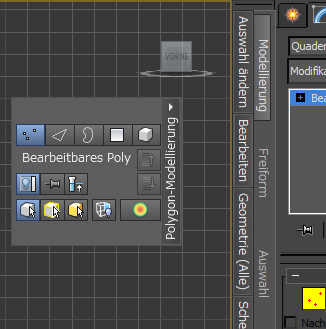
Empfohlene Einrichtung: Die Multifunktionsleiste ist fixiert und minimiert, während die Gruppe Polygon-Modellierung frei verschiebbar ist.
Benutzeroberfläche
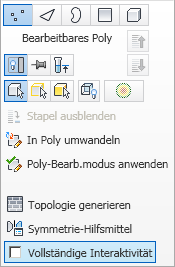
Gruppe "Polygon-Modellierung" in minimierter Multifunktionsleiste
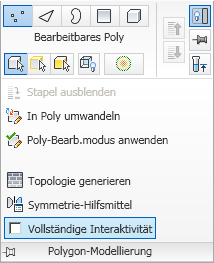
Gruppe "Polygon-Modellierung" in maximierter Polygon-Modellierung mit Erweiterung
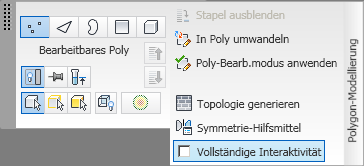
Frei verschiebbare Gruppe "Polygon-Modellierung" mit Erweiterung
 Scheitelpunkt
Scheitelpunkt- Aktiviert die Unterobjektebene "Scheitelpunkt", auf der Sie einen Scheitelpunkt unter dem Mauszeiger auswählen können; mit der Bereichsauswahl können Sie Scheitelpunkte innerhalb des Bereichs auswählen.
 Kante
Kante- Aktiviert die Unterobjektebene "Kante", auf der Sie eine Polygonkante unter dem Mauszeiger auswählen können; mit der Bereichsauswahl können Sie mehrere Kanten innerhalb eines Bereichs auswählen.
 Rand
Rand- Aktiviert die Unterobjektebene "Rand", auf der Sie eine Abfolge von Kanten auswählen können, die ein Loch im Netz umgeben. Ein Rand besteht aus verbundenen Kanten, bei denen nur auf einer Seite Flächen liegen, und bildet immer eine geschlossene Schleife. Beispielsweise hat ein Standard-Grundkörper des Typs Quader keinen Rand, aber ein Teekannen-Objekt verfügt über mehrere: einen auf dem Deckel, einen am Kannenbauch, einen am Ausgießer und zwei am Henkel. Wenn Sie einen Zylinder erstellen und dann ein Ende löschen, bildet die Reihe der Kanten an diesem Ende einen Rand.
Wenn der Unterobjektmodus "Rand" aktiv ist, können Sie nur Kanten auswählen, die zu Rändern gehören. Wenn Sie auf eine einzelne Kante in einem Rand klicken, wird der gesamte Rand ausgewählt.
Sie können einen Rand entweder mit der Funktion "Verschließen" oder durch Anwendung des Modifikators "Löcher verschließen" verschließen. Mit Zusammengesetztes Objekt: Verbinden können Sie auch die Ränder zwischen Objekten verbinden.
Anmerkung: Die Unterobjektebenen "Kante" und "Rand" sind kompatibel. Dies hat zur Folge, dass beim Wechseln von einer dieser Unterobjektebenen in die andere vorhandene Auswahlen erhalten bleiben.  Polygon
Polygon- Aktiviert die Unterobjektebene "Polygon", auf der Sie Polygone unter dem Cursor auswählen können. Die Bereichsauswahl wählt mehrere Polygone innerhalb des Bereichs aus.
 Element
Element- Aktiviert den Unterobjekt-Modus "Element", mit dem Sie alle zusammenhängenden Polygone in einem Objekt auswählen können. Mit der Bereichsauswahl können Sie mehrere Elemente in einem Bereich auswählen.
Anmerkung: Die Unterobjektebenen "Polygon" und "Element" sind kompatibel. Dies hat zur Folge, dass beim Wechseln von einer dieser Unterobjektebenen in die andere vorhandenen Auswahlen erhalten bleiben.
- Modifikatormodus/[Stapelebene]
-
Wechselt zur Modifikatorgruppe oder zeigt bei aktiver Modifikatorgruppe die aktuelle Ebene des Modifikatorstapels an.
Beispiele zur Verwendung:
- Wenn ein Objekt ausgewählt und eine andere Befehlsgruppe als die Modifikatorgruppe aktiv ist, trägt die Schaltfläche die Aufschrift "Modifikatormodus".
- Wenn bei einem Objekt ohne Modifikatoren die Modifikatorgruppe aktiv ist und das Objekt zu einem anderen Typ als "Bearbeitbares Poly" oder "Poly bearbeiten" gehört, ist die Schaltfläche nicht verfügbar. Ansonsten zeigt die Schaltfläche den Objekttyp an, zum Beispiel "Bearbeitbares Poly".
- Wenn die Modifikatorgruppe aktiv und die aktuelle Stapelebene ein Modifikator ist, zeigt die Schaltfläche den Namen des Modifikators an.
Tipp: Wenn die Modifikatorgruppe aktiv ist, können Sie im Modifikatorstapel mit den Steuerelementen "Nächster/Vorheriger Modifikator" navigieren (siehe wie folgt).  Befehlsgruppe ein/aus
Befehlsgruppe ein/aus-
Aktiviert bzw. deaktiviert die Anzeige der Befehlsgruppe.
Anmerkung: Wenn Sie auf diese Schaltfläche klicken, wird die Modifikatorgruppe immer aktiviert.  Stapel fixieren
Stapel fixieren-
Sperrt den Modifikatorstapel und die Steuerelemente auf der Multifunktionsleiste für das aktuell ausgewählte Objekt, sodass diese beim Objekt bleiben, unabhängig von nachfolgenden Änderungen in der Auswahl.
Tipp: Die Option "Stapel fixieren" bietet sich an, wenn Sie ein weiteres Objekt transformieren möchten, ohne den Stapel des geänderten Objekts zu verlassen. 
 Endergebnis zeigen (ein/aus)
Endergebnis zeigen (ein/aus)-
Zeigt das ausgewählte Objekt so an, wie es nach Ausführung aller Modifikatoren im Stapel aussehen wird, unabhängig von der derzeitigen Position im Stapel.
Wenn diese Option deaktiviert ist, wird das Objekt so dargestellt, wie es nach der Anwendung aller Modifikatoren bis einschließlich des momentan ausgewählten Modifikators im Stapel aussieht.

 Nächster/Vorheriger Modifikator
Nächster/Vorheriger Modifikator-
Navigiert im Stapel auf- bzw. abwärts und aktiviert damit den nächst höheren oder niedrigeren Modifikator.
Entspricht dem Klicken auf den Eintrag über oder unter dem aktuellen Eintrag im Modifikatorstapel.
- Vorschau
-
Mit dieser Option können Sie eine Unterobjektauswahl in einer Vorschau anzeigen, bevor Sie sie bestätigen. Sie können die Vorschau auf der aktuellen Unterobjektebene anzeigen oder mit der Maus automatisch zwischen Unterobjektebenen wechseln. Folgende Optionen sind verfügbar:
 Vorschau aus Es ist keine Vorschau verfügbar.
Vorschau aus Es ist keine Vorschau verfügbar.  Unterobjektvorschau Aktiviert die Vorschau nur für die aktuelle Unterobjektebene. Wenn Sie die Maus über das Objekt führen, wird das Unterobjekt unter dem Cursor in Gelb hervorgehoben. Um das ausgewählte Objekt hervorzuheben, klicken Sie mit der Maus.
Unterobjektvorschau Aktiviert die Vorschau nur für die aktuelle Unterobjektebene. Wenn Sie die Maus über das Objekt führen, wird das Unterobjekt unter dem Cursor in Gelb hervorgehoben. Um das ausgewählte Objekt hervorzuheben, klicken Sie mit der Maus. Um mehrere Unterobjekte auf der aktuellen Ebene auszuwählen, halten Sie die Strg-Taste gedrückt, bewegen die Maus, um weitere Unterobjekte hervorzuheben, und klicken dann mit der Maus, um alle hervorgehobenen Unterobjekte auszuwählen.
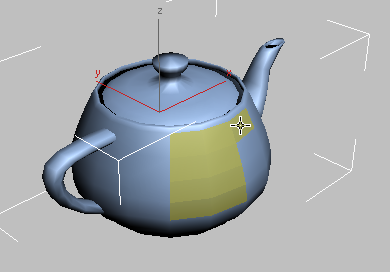
Vorschau der Polygon-Unterobjektauswahl mit gedrückt gehaltener STRG-TASTE
Um die Auswahl mehrerer Unterobjekte auf der aktuellen Ebene aufzuheben, halten Sie die Tasten Strg+Alt gedrückt, bewegen die Maus, um weitere Unterobjekte hervorzuheben, und klicken dann auf ein hervorgehobenes Unterobjekt. Dadurch wird die Auswahl aller markierten Unterobjekte aufgehoben.
 Mehrfachvorschau Funktioniert wie Unterobjektvorschau, wechselt jedoch je nach Mausposition auch direkt zwischen den Unterobjektebenen Scheitelpunkt, Kante und Polygon. Wenn Sie z. B. die Maus über eine Kante führen, wird die Kante hervorgehoben. Wenn Sie mit der Maus klicken, wird die Unterobjektebene "Kante" aktiviert und die Kante ausgewählt.
Mehrfachvorschau Funktioniert wie Unterobjektvorschau, wechselt jedoch je nach Mausposition auch direkt zwischen den Unterobjektebenen Scheitelpunkt, Kante und Polygon. Wenn Sie z. B. die Maus über eine Kante führen, wird die Kante hervorgehoben. Wenn Sie mit der Maus klicken, wird die Unterobjektebene "Kante" aktiviert und die Kante ausgewählt. Um mehrere Objekte desselben Typs auszuwählen, halten Sie die Strg-Taste gedrückt, nachdem Sie ein Unterobjekt ausgewählt haben, und bewegen die Maus, um mehrere Unterobjekte hervorzuheben. Klicken Sie danach, um die entsprechende Unterobjektebene zu aktivieren und alle hervorgehobenen Unterobjekte auszuwählen.
Um die Auswahl mehrerer Unterobjekte auf der aktuellen Unterobjektebene aufzuheben, halten Sie die Tasten Strg+Alt gedrückt, bewegen die Maus, um weitere Unterobjekte hervorzuheben, und klicken auf ein ausgewähltes Unterobjekt. Dadurch wird die Auswahl aller markierten Unterobjekte aufgehoben. Beachten Sie, dass diese Methode nicht zwischen Unterobjektebenen wechselt.
Anmerkung: Wenn die Option "Rückseiten ignorieren" (siehe unten) deaktiviert ist, werden Rückseiten-Scheitelpunkte und -Kanten bei der Vorschau einer Unterobjektauswahl hervorgehoben.  Rückseiten ignorieren
Rückseiten ignorieren-
Aktiviert bzw. deaktiviert die Auswahl der zur Rückseite weisenden Unterobjekte.
Wenn diese Option aktiviert ist, wirkt sich die Auswahl nur auf Unterobjekte aus, deren Vorderseiten sichtbar sind. Ist sie nicht aktiviert (Vorgabe), können Sie alle Unterobjekte auswählen, die sich unter dem Mauszeiger befinden, unabhängig von ihrer Sichtbarkeit oder Flächenausrichtung.
 Weiche Auswahl verwenden
Weiche Auswahl verwenden-
Aktiviert bzw. deaktiviert die Funktion Weiche Auswahl und die Gruppe "Weich", in der Sie die Einstellungen für die Steuerung der Funktionsweise von "Weiche Auswahl" vornehmen können. Nur verfügbar auf Unterobjektebenen.
Wenn diese Funktion deaktiviert ist, wirkt sich die Umwandlung einer Unterobjektauswahl nur auf die betreffenden Unterobjekte aus.
Wenn die Funktion aktiviert ist, werden die Unterobjekte in der Nähe einer expliziten Auswahl teilweise ausgewählt und als Farbverlauf dargestellt. Die Umwandlung fällt dann gemäß dem Abstand von den explizit ausgewählten Unterobjekten ab.
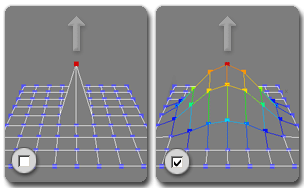
Links: Scheitelpunkt verschoben mit deaktivierter Option "Weiche Auswahl"
Rechts: Scheitelpunkt verschoben mit aktivierter Option "Weiche Auswahl"
 Stapel ausblenden
Stapel ausblenden-
Wie Alles ausblenden: Blendet den gesamten Stapel des ausgewählten Objekts aus und zeigt ein bearbeitbares Objekt an, das alle Auswirkungen der ausgeblendeten Modifikatoren auf das Basisobjekt beibehält. Weitere Informationen finden Sie unter Ausblenden des Stapels.
Sie können die Grafit-Modellierungshilfsmittel für ein Objekt, das sich aus dem Ausblenden des Stapels ergibt, nur verwenden, wenn es sich um ein bearbeitbares Poly handelt.
 In Poly umwandeln
In Poly umwandeln-
Wandelt das Objekt in das bearbeitbare Polyformat um und wechselt in den Änderungsmodus.
Dabei handelt es sich um die schnellste Methode, um ein Objekt mit dem Grafit-Modellierungshilfsmittel zu bearbeiten.
 Poly-Bearb.modus anwenden
Poly-Bearb.modus anwenden-
Wendet den Modifikator "Poly bearbeiten" auf das Objekt an und wechselt in den Modifikatormodus.
 Topologie generieren
Topologie generieren-
Öffnet das Dialogfeld Topologie mit Hilfsmitteln zur Anpassung der geometrischen Darstellung des Objekts.
 Symmetrie-Hilfsmittel
Symmetrie-Hilfsmittel-
Öffnet das Dialogfeld "Symmetrie-Hilfsmittel" mit Steuerelementen, die Modelle symmetrisch anpassen.
- Vollständige Interaktivität
- Bestimmt das Ausmaß der Interaktivität für die Hilfsmittel "Schnellschnitt" und "Ausschneiden" sowie aller Einstellungsdialogfelder und Caddys. Verfügbar mit bearbeitbaren Poly-Objekten, aber nicht mit dem Modifikator "Poly bearbeiten".
Wenn diese Option aktiviert ist (Vorgabe), aktualisiert 3ds Max die Ansichtsfenster in Echtzeit, wenn Sie mit der Maus das Hilfsmittel manipulieren oder eine numerische Einstellung ändern. Wenn für die Hilfsmittel "Ausschneiden" und "Schnellschnitt" die Option "Vollständige Interaktivität" deaktiviert ist, ist nur die Gummibandlinie sichtbar, bis Sie auf etwas klicken. Auch bei den numerischen Einstellungen in Caddys ist das Endergebnis nur sichtbar, wenn Sie die Maustaste nach dem Ändern der Einstellung loslassen.
Der Status von "Vollständige Interaktivität" wirkt sich nicht auf das Ändern einer numerischen Einstellung über die Tastatur aus. Unabhängig vom Status wird die Einstellung nur wirksam, wenn Sie das Feld durch Betätigen der Tabulator- oder Eingabetaste oder durch Klicken auf ein anderes Steuerelement im Dialogfeld verlassen.